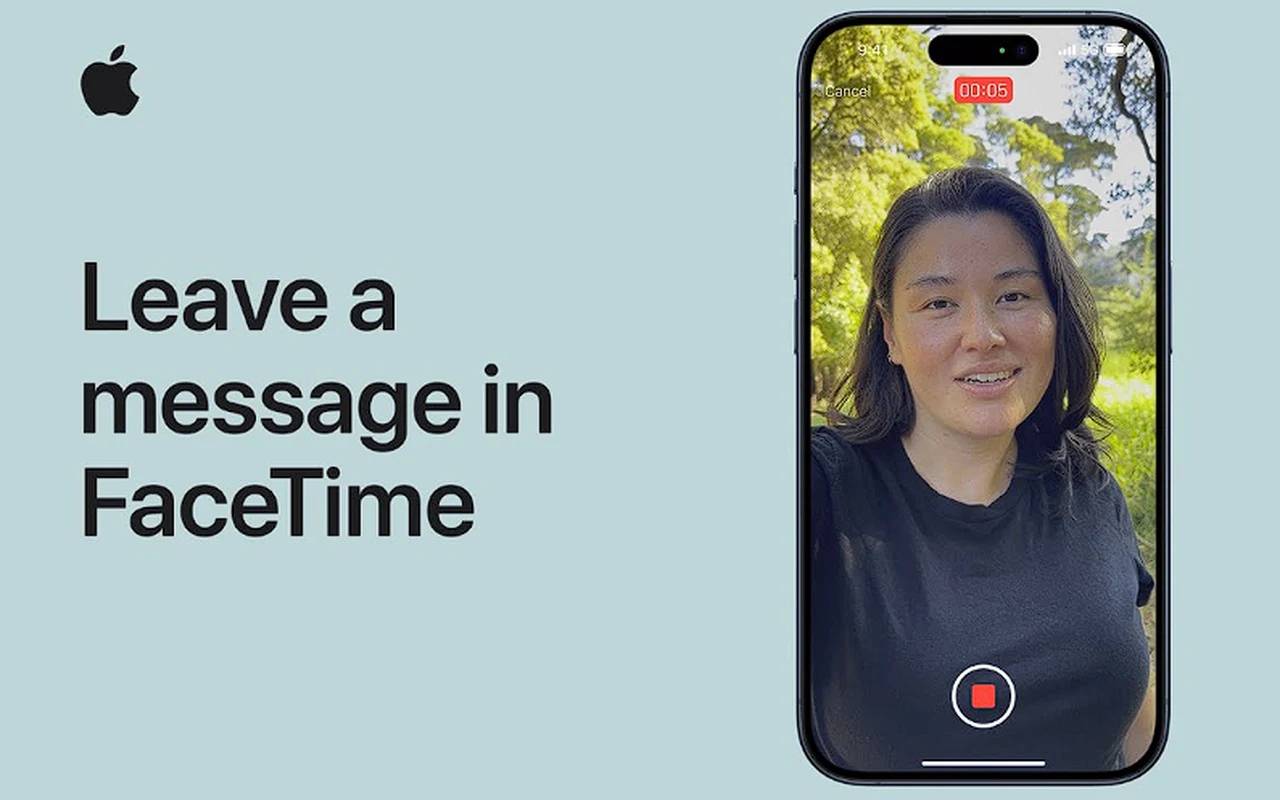FaceTime を使用して iPhone ビデオメッセージを残す方法
iOS 17のリリースにより、Appleはモバイルオペレーティングシステムに豊富な新機能、機能、機能強化を追加しました。その 1 つは、誰かがあなたの電話に出られなかった場合に、FaceTime iPhone ビデオ メッセージ と音声を残すことができることです。メッセージを残した後、友人や家族は Apple Watch でメッセージを再生することもできるため、つながりを維持しやすくなります。
FaceTime 通話中にビデオ メッセージを残す最初のステップは、通話を開始することです。相手が電話に出ない場合は、ビデオを録画するオプション が画面に表示されます。このオプションをクリックすると、5 から 1 までのカウントダウンが開始され、その後メッセージの録音を開始できます。インターフェースはユーザーフレンドリーで、「もう一度電話をかける」ボタンと「ビデオを録画する」ボタンを備えており、簡単に操作できます。
FaceTime アウェイと iPhone ビデオ メッセージの使用方法
ライブ ボイスメール と呼ばれる追加機能があります。通話相手が応答せず、あなたが既知の連絡先である場合は、ボイスメールを残すように求められます。受信者の設定でライブボイスメールがオンになっている場合、あなたのメッセージはリアルタイムで画面に書き起こされ、あなたが電話している内容と電話に応答するためのオプションが通知されます。
ライブ ボイスメールは、グアム、プエルトリコ、米領バージン諸島を除く米国とカナダでのみ英語で利用できます。
これらの機能にはいくつかの制限があることに注意することが重要です。たとえば、ビデオ メッセージを受信できるのは、保存されている連絡先、電話をかける相手、Siri が提案する相手からのみです。さらに、FaceTime は国や地域によってはアクセスできない場合があります。したがって、お住まいの地域によっては利用可能状況が異なる場合があります。 iOS 17 の FaceTime ビデオ メッセージング機能は、友人や家族とのつながりを維持するためのユニークな方法を提供します。愛する人に心からのメッセージを残す場合でも、同僚に簡単な近況を送信する場合でも、この機能を使用すると、メッセージが個人的で魅力的な方法で送受信されることが保証されます。以上がFaceTime を使用して iPhone ビデオメッセージを残す方法の詳細内容です。詳細については、PHP 中国語 Web サイトの他の関連記事を参照してください。

ホットAIツール

Undresser.AI Undress
リアルなヌード写真を作成する AI 搭載アプリ

AI Clothes Remover
写真から衣服を削除するオンライン AI ツール。

Undress AI Tool
脱衣画像を無料で

Clothoff.io
AI衣類リムーバー

AI Hentai Generator
AIヘンタイを無料で生成します。

人気の記事

ホットツール

メモ帳++7.3.1
使いやすく無料のコードエディター

SublimeText3 中国語版
中国語版、とても使いやすい

ゼンドスタジオ 13.0.1
強力な PHP 統合開発環境

ドリームウィーバー CS6
ビジュアル Web 開発ツール

SublimeText3 Mac版
神レベルのコード編集ソフト(SublimeText3)

ホットトピック
 7319
7319
 9
9
 1625
1625
 14
14
 1349
1349
 46
46
 1261
1261
 25
25
 1209
1209
 29
29
 Ubuntu Linuxディストリビューションでストリーミングオーディオを録音する方法
Feb 25, 2024 pm 03:46 PM
Ubuntu Linuxディストリビューションでストリーミングオーディオを録音する方法
Feb 25, 2024 pm 03:46 PM
Ubuntu や他の Linux ディストリビューションでオーディオを録音するにはどうすればよいですか?コンピュータのマイクを通じてナレーションを録音したい場合は、GNOME Voice Recorder または Audacity を使用できます。 GNOME Recorder の使用はシンプルで理解しやすいですが、その機能は比較的制限されています。 Audacityについては、最初は少し難しく感じるかもしれませんが、高度な録音機能が豊富にあります。ただし、このチュートリアルではこれについては詳しく説明しません。 GNOME ボイスレコーダーはマイクを使用して使用できます。さらに、マイク入力を使用するだけでなく、ストリーミング音楽を録音するボイスレコーダーと呼ばれるツールもあります。このチュートリアルでは、AudioR を使用して GNOME Voice Recorder でサウンドを録音する方法について次の手順を説明します。
 Wink でビデオの透かしを削除する方法
Feb 23, 2024 pm 07:22 PM
Wink でビデオの透かしを削除する方法
Feb 23, 2024 pm 07:22 PM
Wink でビデオからウォーターマークを削除するにはどうすればよいですか? winkAPP にはビデオからウォーターマークを削除するツールがありますが、ほとんどの友達は wink でビデオからウォーターマークを削除する方法を知りません。次は Wink でビデオからウォーターマークを削除する方法の画像です。編集者が持参したテキストチュートリアルですので、興味のある方はぜひ見に来てください! Wink でビデオ透かしを削除する方法 1. まず、Wink APP を開き、ホームページ領域で [透かしを削除] 機能を選択します; 2. 次に、アルバムで透かしを削除したいビデオを選択します; 3. 次に、ビデオを選択してクリックしますビデオ編集後、右上隅にある [√]; 4. 最後に、下図のように [ワンクリック印刷] をクリックし、[処理] をクリックします。
 他人の動画をDouyinに投稿することは侵害になりますか?侵害せずにビデオを編集するにはどうすればよいですか?
Mar 21, 2024 pm 05:57 PM
他人の動画をDouyinに投稿することは侵害になりますか?侵害せずにビデオを編集するにはどうすればよいですか?
Mar 21, 2024 pm 05:57 PM
ショートビデオプラットフォームの台頭により、Douyinはみんなの日常生活に欠かせないものになりました。 TikTokでは世界中の面白い動画を見ることができます。他人のビデオを投稿することを好む人もいますが、「Douyin は他人のビデオを投稿することを侵害しているのでしょうか?」という疑問が生じます。この記事では、この問題について説明し、著作権を侵害せずに動画を編集する方法と、著作権侵害の問題を回避する方法について説明します。 1.Douyin による他人の動画の投稿は侵害ですか?私の国の著作権法の規定によれば、著作権者の著作物を著作権者の許可なく無断で使用することは侵害となります。したがって、オリジナルの作者または著作権所有者の許可なしに他人のビデオをDouyinに投稿することは侵害となります。 2. 著作権を侵害せずにビデオを編集するにはどうすればよいですか? 1. パブリックドメインまたはライセンスされたコンテンツの使用: パブリック
 メッセージを送信したが相手に拒否された場合は何を意味するのでしょうか?
Mar 07, 2024 pm 03:59 PM
メッセージを送信したが相手に拒否された場合は何を意味するのでしょうか?
Mar 07, 2024 pm 03:59 PM
メッセージを送信しましたが、相手に拒否されました これは、送信した情報はデバイスから正常に送信されましたが、何らかの理由で相手がメッセージを受信できなかったことを意味します。具体的には、通常、相手が特定の権限を設定しているか、特定のアクションを行っているため、あなたの情報が正常に受信されないことが原因です。
 Douyin に動画を投稿して収益を得るにはどうすればよいですか?初心者はどうやってDouyinでお金を稼ぐことができますか?
Mar 21, 2024 pm 08:17 PM
Douyin に動画を投稿して収益を得るにはどうすればよいですか?初心者はどうやってDouyinでお金を稼ぐことができますか?
Mar 21, 2024 pm 08:17 PM
全国的なショートビデオプラットフォームであるDouyinは、自由な時間にさまざまな興味深く斬新なショートビデオを楽しむことができるだけでなく、自分自身を示し、自分の価値観を実現するステージも提供します。では、Douyin に動画を投稿してお金を稼ぐにはどうすればよいでしょうか?この記事ではこの質問に詳しく答え、TikTokでより多くのお金を稼ぐのに役立ちます。 1.Douyin に動画を投稿してお金を稼ぐにはどうすればよいですか?動画を投稿し、Douyin で一定の再生回数を獲得すると、広告共有プランに参加できるようになります。この収入方法はDouyinユーザーにとって最も馴染みのある方法の1つであり、多くのクリエイターにとって主な収入源でもあります。 Douyin は、アカウントの重み、動画コンテンツ、視聴者のフィードバックなどのさまざまな要素に基づいて、広告共有の機会を提供するかどうかを決定します。 TikTok プラットフォームでは、視聴者がギフトを送ったり、
 画質を圧縮せずにWeiboに動画を投稿する方法_画質を圧縮せずにWeiboに動画を投稿する方法
Mar 30, 2024 pm 12:26 PM
画質を圧縮せずにWeiboに動画を投稿する方法_画質を圧縮せずにWeiboに動画を投稿する方法
Mar 30, 2024 pm 12:26 PM
1. まず携帯電話で Weibo を開き、右下隅の [Me] をクリックします (図を参照)。 2. 次に、右上隅の [歯車] をクリックして設定を開きます (図を参照)。 3. 次に、[一般設定] を見つけて開きます (図を参照)。 4. 次に、[Video Follow] オプションを入力します (図を参照)。 5. 次に、[ビデオアップロード解像度]設定を開きます(図を参照)。 6. 最後に、圧縮を避けるために [オリジナルの画質] を選択します (図を参照)。
 小紅書ビデオ作品を公開するにはどうすればよいですか?動画を投稿する際に注意すべきことは何ですか?
Mar 23, 2024 pm 08:50 PM
小紅書ビデオ作品を公開するにはどうすればよいですか?動画を投稿する際に注意すべきことは何ですか?
Mar 23, 2024 pm 08:50 PM
短編ビデオ プラットフォームの台頭により、Xiaohongshu は多くの人々が自分の生活を共有し、自分自身を表現し、トラフィックを獲得するためのプラットフォームになりました。このプラットフォームでは、ビデオ作品の公開が非常に人気のある交流方法です。では、小紅書ビデオ作品を公開するにはどうすればよいでしょうか? 1.小紅書ビデオ作品を公開するにはどうすればよいですか?まず、共有できるビデオ コンテンツがあることを確認します。携帯電話やその他のカメラ機器を使用して撮影することもできますが、画質と音声の明瞭さには注意する必要があります。 2.ビデオを編集する:作品をより魅力的にするために、ビデオを編集できます。 Douyin、Kuaishou などのプロ仕様のビデオ編集ソフトウェアを使用して、フィルター、音楽、字幕、その他の要素を追加できます。 3. 表紙を選択する: 表紙はユーザーのクリックを誘致するための鍵です。ユーザーのクリックを誘致するために、表紙には鮮明で興味深い写真を選択してください。
 UC ブラウザでダウンロードしたビデオをローカルビデオに変換する方法
Feb 29, 2024 pm 10:19 PM
UC ブラウザでダウンロードしたビデオをローカルビデオに変換する方法
Feb 29, 2024 pm 10:19 PM
UC ブラウザでダウンロードしたビデオをローカルビデオに変換するにはどうすればよいですか?多くの携帯電話ユーザーは UC Browser を好んで使用しており、Web を閲覧するだけでなく、オンラインでさまざまなビデオやテレビ番組を視聴したり、お気に入りのビデオを携帯電話にダウンロードしたりすることもできます。実は、ダウンロードした動画をローカル動画に変換することもできますが、その方法がわからない人も多いでしょう。したがって、エディターは、UC ブラウザーによってキャッシュされたビデオをローカルビデオに変換する方法を特別に提供します。 uc ブラウザーのキャッシュされたビデオをローカルビデオに変換する方法 1. uc ブラウザーを開き、「メニュー」オプションをクリックします。 2.「ダウンロード/ビデオ」をクリックします。 3. 「キャッシュされたビデオ」をクリックします。 4. 任意のビデオを長押しし、オプションがポップアップ表示されたら、「ディレクトリを開く」をクリックします。 5. ダウンロードしたいものにチェックを入れます